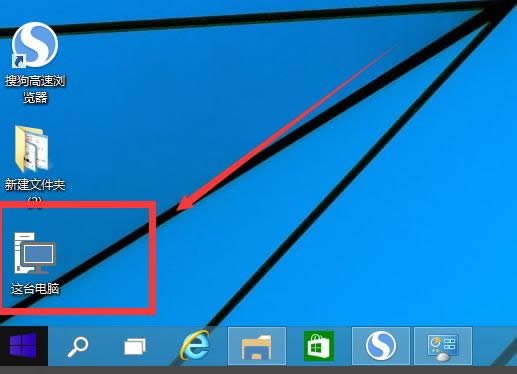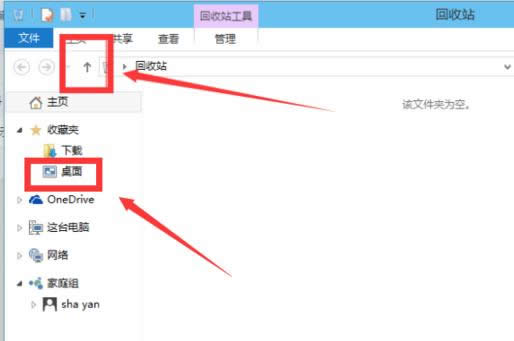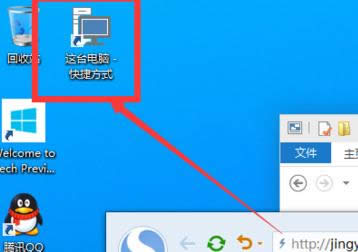win10如何显示我的电脑在桌面?本文教您显示的方
发布时间:2020-04-10 文章来源:xp下载站 浏览: 65
|
Windows 10是美国微软公司研发的跨平台及设备应用的操作系统。是微软发布的最后一个独立Windows版本。Windows 10共有7个发行版本,分别面向不同用户和设备。2014年10月1日,微软在旧金山召开新品发布会,对外展示了新一代Windows操作系统,将它命名为“Windows 10”,新系统的名称跳过了这个数字“9”。截止至2018年3月7日,Windows 10正式版已更新至秋季创意者10.0.16299.309版本,预览版已更新至春季创意者10.0.17120版本 win10和之前两个版本Windows一样安装好以后就一个回收站,我的电脑还有网络这两个图标都没有。这样在以后的操作中应用起来的话就会很不方便,win10桌面如何显示我的电脑相信还是有挺多朋友不会的小编来演示win10如何在桌面显示我的电脑详细的流程。 我们安装过win10的用户都知道,桌面不像以前那样了,因为缺少了我的电脑的图标,为此有用户想要在win10桌面显示我的电脑的图标,不过一些win10的新用户不知道该怎么操作,为此,小编整理了一篇关于win10显示我的电脑在桌面的操作分享给大家。 win10如何显示我的电脑在桌面 可以看到桌面上面没有我的电脑。
电脑图解详情-1 在桌面空白处点击右键,选择“个性化”
电脑图解详情-2 选择“更改桌面图标”
桌面图解详情-3 将“计算机”勾选,然后点击“应用”,然后点击“确定”。
电脑图解详情-4 回到桌面上面,可以看到“这台电脑”,已经在桌面上显示出来
win10图解详情-5 点开“回收站”,然后可以点向上的那个箭头,或者直接点击旁边的桌面。进入桌面。
我的电脑图解详情-6 看到桌面上面有“这台电脑”,直接将他拖到桌面。
桌面图解详情-7 这种方法是建立快捷方式
win10图解详情-8 以上就是win10显示我的电脑在桌面的操作流程了。 Windows 10系统成为了智能手机、PC、平板、Xbox One、物联网和其他各种办公设备的心脏,使设备之间提供无缝的操作体验。 |
本文章关键词: win10如何显示我的电脑在桌面?本文教您显示的方
相关文章
下一篇:win10密钥分享最新推荐
本类教程排行
系统热门教程
本热门系统总排行